Commercial de la maison individuelle, votre métier évolue et les plans sans perspective ne suffisent plus. En tant que logiciel de création de maison 3D, objectif de Contemporary Style Design Home Planner est que vous passiez le moins de temps possible à agencer votre bien immobilier, tout en proposant une perspective qualitative de votre avant-projet à vos clients. Même si l’important, c’est le tracé, lorsque vous éditez une perspective intérieure ou extérieure, il est conseillé de décorer un minimum pour ancrer votre prospect dans son projet immobilier.
Découvrez 5 astuces pour l’agencement rapide d’un bien immobilier !
1. Dessinez la pelouse (allées et terrasses), sans contourner votre bien immobilier
Vous vous dites sûrement : « mais non je ne peux pas traverser ma maison avec de la pelouse, ça va se voir ! » et non! Lorsque vous dessinez un bien immobilier sur Contemporary Style Design Home Planner, il y a automatiquement une dalle de 20 cm qui se créée en dessous, alors que la pelouse ne dépasse pas les 4 cm. Gagnez du temps et consacrez-le à votre projet !
Sur le même principe, si vous avez tracé la pelouse et qu’il vous faut rajouter une terrasse ou une allée pour mener à votre maison 3D, pas besoin de recommencer : tracez sur la pelouse directement !
En bref, ça donne :
- Je dessine un grand rectangle de pelouse
- Je rajoute une allée et/ou une terrasse par dessus ma pelouse
Pratique, non ?
2. Les packs et ambiances aux étapes Produit et Revêtement.
Vous avez sans doute remarqué que dans chaque onglet Pièce, il y a les meubles et les packs. L’avantage des packs, c’est qu’ils sont déjà décorés (une table avec des fleurs et des assiettes, un lit avec des tables de chevet, une étagère avec des serviettes…) Ils sont un gain de temps considérable quand il s’agit de meubler une maison 3D !
Et si vous n’osez pas trop mettre votre style personnel dans la décoration du bien immobilier, vous avez également les ambiances. La différence ? Les ambiances sont regroupées sous 3 types (Nordique, Contemporaine et Charme.) Vous y retrouvez les objets en fonction de la pièce à meubler, et tout est validé pour être certain que les objets s’accordent entre eux. Plus besoin de se demander quel fauteuil irait avec votre canapé et votre table basse, ou si le style de la salle de bain ne s’accorde pas au reste de la maison !
Pour vous faire gagner du temps, ces ambiances sont également déclinées à l’étape Revêtement : vous avez les tons et la matière qui conviendront sans besoin de tester auparavant !
Un exemple d’aménagement intérieur ?
Cette perspective intérieure d’une chambre d’enfant a été réalisée en 5 minutes avec les packs de l’ambiance Nordique :
3. Dupliquer un produit, un ouvrant ou un revêtement
Gagner du temps, c’est économiser des clics. C’est pourquoi vous disposez de l’option « Sélection continue », un outil très pratique lorsqu’il faut tracer rapidement votre plan de maison ou l’aménager.
Lorsque que vous posez vos ouvrants, vous avez souvent les mêmes dimensions pour un type d’ouvrant et la même couleur de menuiserie pour tous. Par exemple, des fenêtres à battants dans les quatre chambres : sélectionnez l’ouvrant que vous souhaitez, puis réglez sa dimension et choisissez sa couleur. Ensuite, cochez « Sélection continue » et cliquez sur la vignette « Dupliquer. » Vous aurez le même ouvrant avec ses caractéristiques toujours au bout de la souris, prêt à être ajouté autant de fois que vous le souhaiterez à votre projet 3D ! Lorsque vous avez terminé, la barre d’espace de votre clavier permet de désélectionner.
De la même manière pour les produits (les plantes en extérieur par exemple ou des livres sur une étagère), vous irez plus vite pour agencer votre maison 3D.
Concrètement, je peux poser des barrières pour délimiter mon terrain et des arbustes le long de mon allée en quelques clics seulement :
4. La vue 2D
Eh oui, nous sommes un logiciel de maison 3D, mais nous nous servons aussi de la 2D pour meubler et poser les revêtements ! Voici comment:
Lorsque vous passez en 2D (juste en dessous des étapes « Extérieur » et « Produit ») et décochez l’affichage de tous les niveaux, vous avez une vue « du dessus » de l’étage actif de votre bien immobilier. Ainsi, il est plus facile d’agencer des meubles et des luminaires au plafond par exemple. Il suffit de repasser en 3D pour faire les ajustements si besoin.
5. L’application globale
La dernière astuce, et non des moindres : l’application globale. Il y a ceux qui ont connu Contemporary Style Design Home Planner avant et après l’apparition de cette fonctionnalité, concoctée par notre super-équipe d’ingénieurs développeurs. Le principe ? Appliquer un revêtement sur un pan de mur pour peindre la totalité de la pièce. Très utile, notamment pour le crépi extérieur de votre maison 3D ! Si vous ne souhaitez peindre qu’un pan de mur, vous pouvez bien évidemment décocher « Application globale » !
L’application globale est également utile pour les ouvrants ou les produits identiques. Par exemple, changer la couleur des chaises autour d’une table, la couleur des façades des meubles de cuisine… Je vous invite à essayer, c’est un vrai gain de temps.
J’espère qu’avec ces 5 astuces, vous gagnerez du temps sur l’aménagement intérieur et extérieur et augmenterez vos ventes. N’hésitez pas à nous partager vos astuces sur le logiciel Contemporary Style Design Home Planner et vos plus beaux visuels sur Facebook ou en commentaire de cet article.